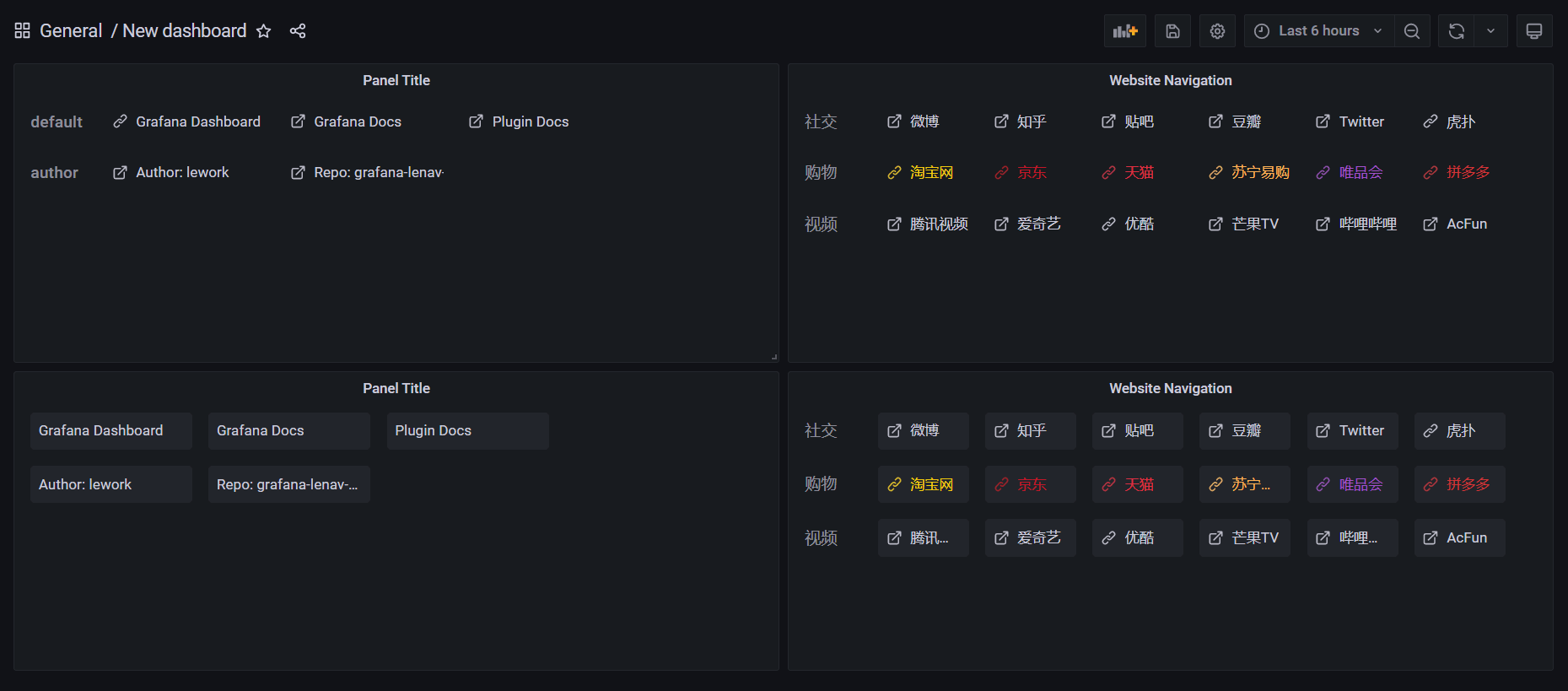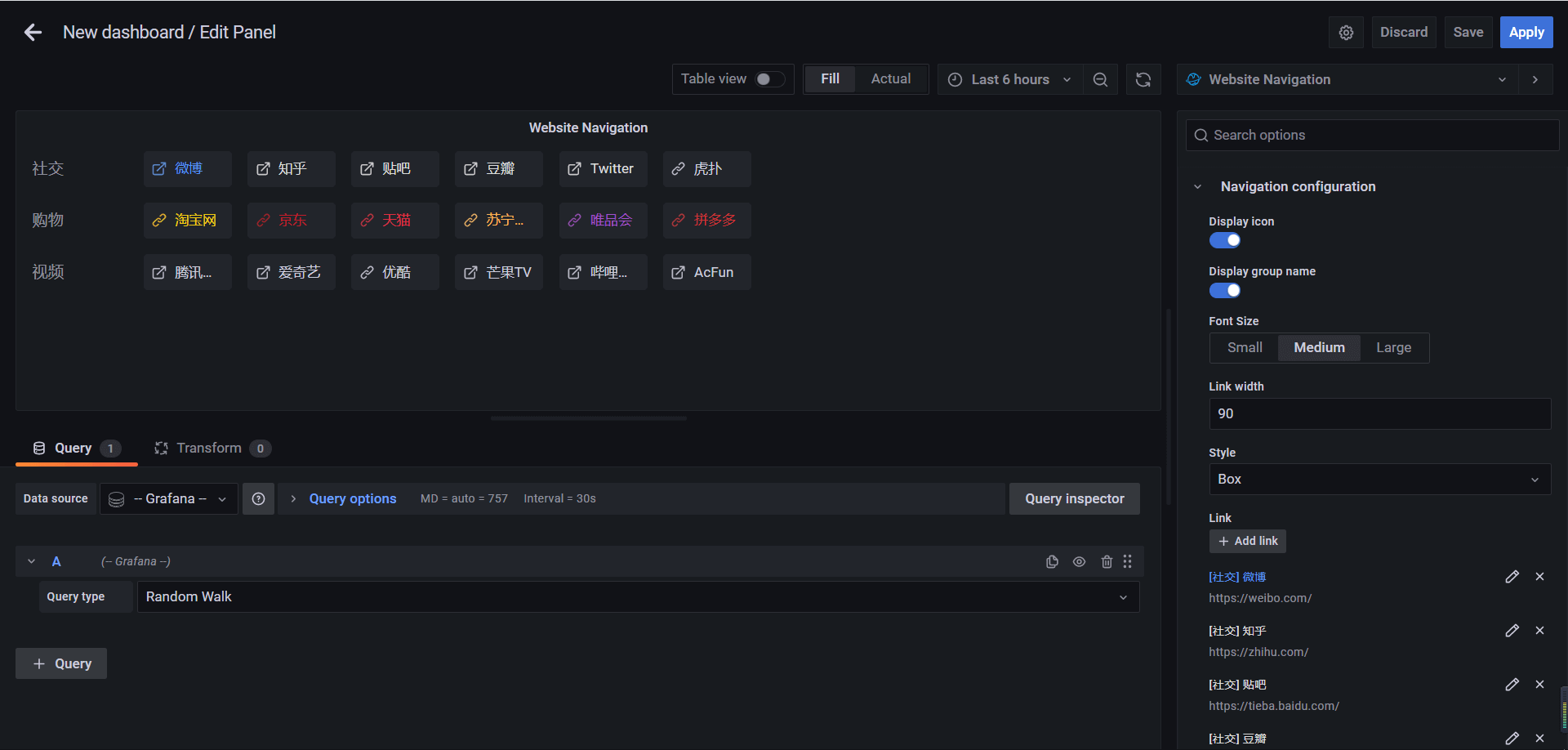插件 〉Website Navigation
Website Navigation
Website Navigation 面板
用于显示网站导航的面板。
截图



安装
前往 Grafana 插件页面,搜索由 lework 开发的 Website Navigation。
该面板可在 Grafana 主菜单的仪表盘部分找到,可以像 Grafana 中的任何其他核心面板一样添加。
在 Grafana Cloud 上安装 Website Navigation
在 Grafana Cloud 实例上安装插件只需一键即可,更新也是如此。很酷,对吧?
请注意,插件可能需要最多 1 分钟才能在您的 Grafana 中显示。
在 Grafana Cloud 实例上安装插件只需一键即可,更新也是如此。很酷,对吧?
请注意,插件可能需要最多 1 分钟才能在您的 Grafana 中显示。
在 Grafana Cloud 实例上安装插件只需一键即可,更新也是如此。很酷,对吧?
请注意,插件可能需要最多 1 分钟才能在您的 Grafana 中显示。
在 Grafana Cloud 实例上安装插件只需一键即可,更新也是如此。很酷,对吧?
请注意,插件可能需要最多 1 分钟才能在您的 Grafana 中显示。
在 Grafana Cloud 实例上安装插件只需一键即可,更新也是如此。很酷,对吧?
请注意,插件可能需要最多 1 分钟才能在您的 Grafana 中显示。
在 Grafana Cloud 实例上安装插件只需一键即可,更新也是如此。很酷,对吧?
请注意,插件可能需要最多 1 分钟才能在您的 Grafana 中显示。
在 Grafana Cloud 实例上安装插件只需一键即可,更新也是如此。很酷,对吧?
请注意,插件可能需要最多 1 分钟才能在您的 Grafana 中显示。
了解更多信息,请访问以下文档:插件安装。
在本地 Grafana 上安装
对于本地实例,插件通过简单的 CLI 命令进行安装和更新。插件不会自动更新,但当有可用更新时,您将在 Grafana 中收到通知。
1. 安装面板
使用 grafana-cli 工具从命令行安装 Website Navigation
grafana-cli plugins install 插件将安装到您的 grafana plugins 目录中;默认路径为 /var/lib/grafana/plugins。有关 cli 工具的更多信息。
2. 将面板添加到仪表盘
已安装的面板可在 Grafana 主菜单的仪表盘部分立即找到,并且可以像 Grafana 中的任何其他核心面板一样添加。
要查看已安装面板的列表,请点击主菜单中的 插件 项。核心面板和已安装面板都将显示。
更新日志
1.0.0 (未发布)
首次发布。